Ada banyak aplikasi yang berguna di App Store, dan salah satunya, adalah Genius Scan. Saya sering sekali menggunakan aplikasi ini untuk melakukan fotokopi terhadap dokumen-dokumen pribadi saya. Ya, salah satunya KTP. Siapa sih yang tidak pernah fotokopi KTP?
Sebenarnya ia memanfaatkan lensa kamera iPhone, iPad dan iPod touch sebagai scanner, lalu menangkap gambar dokumen yang kita foto, dan melakukan crop tepat di areal yang kita sasar. Dengan desain yang sederhana dan sudah mendukung iOS 7, rasanya saya harus membagikan informasi lebih lanjut perihal aplikasi ini kepadamu.
Lebih Mudah Daripada Mengoperasikan Mesin Fotokopi
Tinggalkan mesin fotokopi dan mulailah menggunakan aplikasi ini
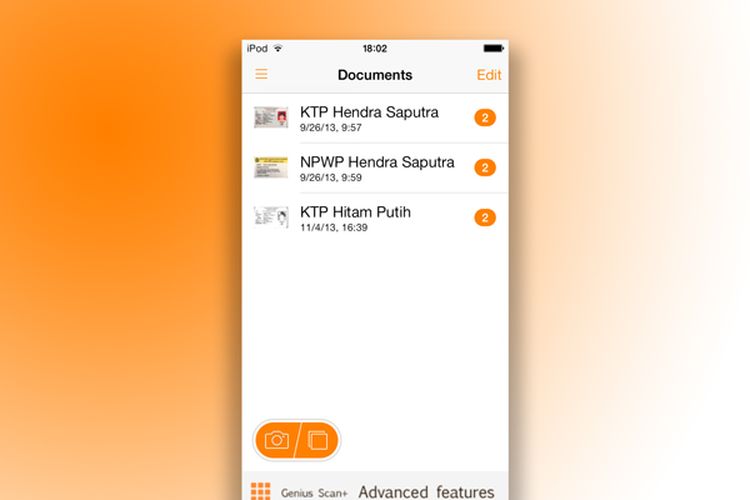
Pertama kali mengakses Genius Scan kamu akan terdampar di menu Documents. Di sini kamu bisa melihat daftar dokumen apa saja yang sudah kamu scan selama ini.
Seperti yang bisa kamu lihat pada gambar, saya mengkategorikan dokumen-dokumen saya berdasarkan jenisnya. Sebut saja KTP. Di dalamnya berisi gambar dari KTP pribadi saya – bagian depan dan belakang. Dengan kategori seperti ini, tidak perlu repot lagi mengirim fotokopi KTP ke orang lain.
Berikut ini caranya untuk melakukan scan atau pemindaian terhadap KTP atau dokumen-dokumenmu lainnya dengan Genius Scan:
- Pilih ikon Camera atau Photo di bagian bawah layar (Camera berarti kamu bisa mengambil foto saat itu juga sedangkan Photo, memungkinkan kamu mengambil foto yang ada di Camera Roll).

- Tangkap gambar atau pilih gambar yang benar
- Crop atau beri batasan terlebih dahulu di objek sasaranmu dan tap Use
- Saatnya mengolah. Ikon berlogo equalizer (nomor 1) di pojok kiri bawah memungkinkanmu mengatur warna dokumen, ikon di bagian bawah tengah (nomor 2) memungkinkanmu merotasi gambar, dan ikon share di pojok bawah kanan (nomor 3) memungkinkanmu mengirim dokumen langsung.
- Pilih Save dan tentukan letak dokumen ini.
Tampilannya Sederhana, Sangat Sederhana
Benar, cuma ada dokumen-dokumenmu saja di dalam tampilan depan aplikasi ini. Kamu bisa menghapusnya dan juga, kamu bisa mengakses sidebar dari sini. Sidebar Genius Scan sendiri berisikan ragam opsi lainnya yang bisa kamu pilih selain Documents.


:blur(7):quality(50):quality(100)/photo/makemac/2017/11/iphone-x-makemac-1.jpg)
:blur(7):quality(50)/photo/makemac/2013/11/Genius-Scan.jpg)














:blur(7):quality(50)/photo/2024/03/01/doorprize-majalah-bobo-edisi-ter-20240301024421.jpg)
:blur(7):quality(50)/photo/2024/02/27/majalah-bobo-edisi-terbatas-ke-3-20240227025718.jpg)
:blur(7):quality(50)/photo/2019/09/18/1914149125.jpg)
:blur(7):quality(50)/photo/makemac/2017/11/iphone-x-makemac-1.jpg)
:blur(7):quality(50)/photo/makemac/2017/11/iphone-x-makemac-1.jpg)